Как бързо да търсите стойност в няколко листа или работни книги?
Случвало ли ви се е да търсите определена стойност в няколко листа или работни книги в Excel? Този урок въвежда някои различни методи за решаване на проблемите с търсенето в няколко листа или търсенето в множество работни книги.
Търсене на стойност в няколко листа на работна книга с функцията за намиране и замяна
Търсете стойност във всички работни книги на папка с VBA
Бързо търсене на стойност в множество отворени работни книги с Kutools за Excel ![]()
Търсене на стойност в няколко листа на работна книга с функцията за намиране и замяна
С Excel Търсене и заместване можете да намерите определена стойност в няколко листа.
1. Изберете няколко раздела на листа, от които искате да намерите стойност, като задържите Ctrl и щракнете върху работните листове в Лента с раздели на листа един по един. Вижте екранна снимка:

2. След това натиснете Ctrl + F за да активирате Търсене и заместване прозорец и въведете стойността, която искате да търсите в Намерете това, текстово поле под Какво , след което щракнете върху Намери всички бутон за списък на всички резултати. Вижте екранна снимка:
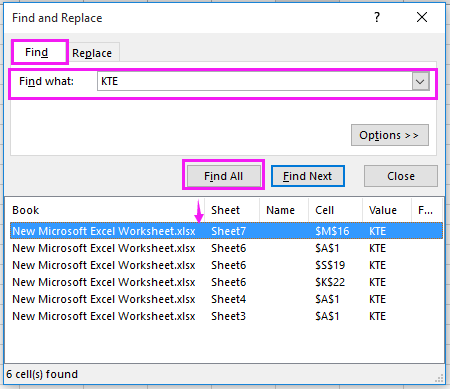
Намерете и заменете стойност в листове и работни книги
|
| Kutools за Excelе напреднал Търсене и заместване може да ви помогне да намерите и замените стойност в множество листове и отворени работни книги. Безплатно сваляне |
 |
| Kutools за Excel: с повече от 300 удобни добавки за Excel, безплатни за изпробване без ограничение за 30 дни. |
Търсете стойност във всички работни книги на папка с VBA
Ако искате да търсите стойност във всички затворени работни книги от папка, можете да приложите само VBA, за да я разрешите.
1. Активирайте нова работна книга и изберете клетка, след което натиснете Alt + F11 бутони за отваряне Microsoft Visual за основни приложения прозорец.
2. кликване Поставете > Модули и поставете под VBA в новия прозорец на модула.
VBA: Търсене на стойност във всички работни книги на папка.
Sub SearchFolders()
'UpdatebyKutoolsforExcel20200913
Dim xFso As Object
Dim xFld As Object
Dim xStrSearch As String
Dim xStrPath As String
Dim xStrFile As String
Dim xOut As Worksheet
Dim xWb As Workbook
Dim xWk As Worksheet
Dim xRow As Long
Dim xFound As Range
Dim xStrAddress As String
Dim xFileDialog As FileDialog
Dim xUpdate As Boolean
Dim xCount As Long
Dim xAWB As Workbook
Dim xAWBStrPath As String
Dim xBol As Boolean
Set xAWB = ActiveWorkbook
xAWBStrPath = xAWB.Path & "\" & xAWB.Name
On Error GoTo ErrHandler
Set xFileDialog = Application.FileDialog(msoFileDialogFolderPicker)
xFileDialog.AllowMultiSelect = False
xFileDialog.Title = "Select a forlder"
If xFileDialog.Show = -1 Then
xStrPath = xFileDialog.SelectedItems(1)
End If
If xStrPath = "" Then Exit Sub
xStrSearch = "KTE"
xUpdate = Application.ScreenUpdating
Application.ScreenUpdating = False
Set xOut = Worksheets.Add
xRow = 1
With xOut
.Cells(xRow, 1) = "Workbook"
.Cells(xRow, 2) = "Worksheet"
.Cells(xRow, 3) = "Cell"
.Cells(xRow, 4) = "Text in Cell"
Set xFso = CreateObject("Scripting.FileSystemObject")
Set xFld = xFso.GetFolder(xStrPath)
xStrFile = Dir(xStrPath & "\*.xls*")
Do While xStrFile <> ""
xBol = False
If (xStrPath & "\" & xStrFile) = xAWBStrPath Then
xBol = True
Set xWb = xAWB
Else
Set xWb = Workbooks.Open(Filename:=xStrPath & "\" & xStrFile, UpdateLinks:=0, ReadOnly:=True, AddToMRU:=False)
End If
For Each xWk In xWb.Worksheets
If xBol And (xWk.Name = .Name) Then
Else
Set xFound = xWk.UsedRange.Find(xStrSearch)
If Not xFound Is Nothing Then
xStrAddress = xFound.Address
End If
Do
If xFound Is Nothing Then
Exit Do
Else
xCount = xCount + 1
xRow = xRow + 1
.Cells(xRow, 1) = xWb.Name
.Cells(xRow, 2) = xWk.Name
.Cells(xRow, 3) = xFound.Address
.Cells(xRow, 4) = xFound.Value
End If
Set xFound = xWk.Cells.FindNext(After:=xFound)
Loop While xStrAddress <> xFound.Address
End If
Next
If Not xBol Then
xWb.Close (False)
End If
xStrFile = Dir
Loop
.Columns("A:D").EntireColumn.AutoFit
End With
MsgBox xCount & " cells have been found", , "Kutools for Excel"
ExitHandler:
Set xOut = Nothing
Set xWk = Nothing
Set xWb = Nothing
Set xFld = Nothing
Set xFso = Nothing
Application.ScreenUpdating = xUpdate
Exit Sub
ErrHandler:
MsgBox Err.Description, vbExclamation
Resume ExitHandler
End Sub
3. След това натиснете F5 или бягане бутон за изпълнение на този VBA и a Изберете папка изскача диалогов прозорец, за да ви напомни да изберете папка, от която искате да търсите стойност. Вижте екранна снимка:

4. И след това щракнете OK и друг диалогов прозорец изскача, за да ви напомни броя на клетките, които са намерени. Вижте екранна снимка:

5. кликване OK да се близо и всички намерени клетки са изброени в текущия работен лист със съответната информация.

Съвет: В горния VBA търсите стойността „KTE“, и можете да промените „KTE“ от това xStrSearch = "KTE" на друга стойност, както ви е необходима.
Бързо търсене на стойност в множество отворени работни книги с Kutools за Excel
Ако просто искате да търсите стойност в множество отворени работни книги, можете да използвате Kutools за Excelе напреднал Търсене и заместване полезност.
| Kutools за Excel, с повече от 300 удобни функции, прави работата ви по-лесна. | ||
След безплатно инсталиране Kutools за Excel, моля, направете следното:
1. Щракнете върху една от отворените работни книги Kutools > навигация, след което щракнете върху Търсене и заместване бутон  да отидеш до Търсене и заместване прозорец. Вижте екранна снимка:
да отидеш до Търсене и заместване прозорец. Вижте екранна снимка:
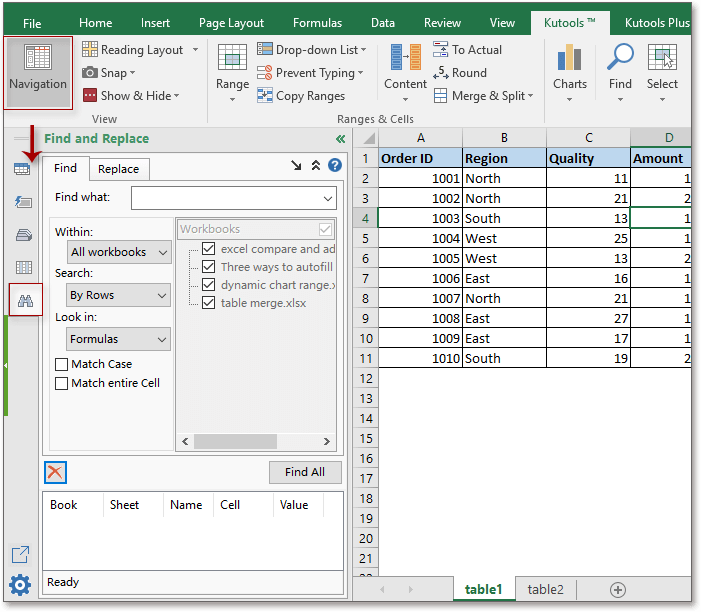
2. След това кликнете Какво и въведете стойността, която искате да търсите в Намерете това, текстово поле и след това изберете Всички работни тетрадки от В падащ списък и отидете на щракване Намери всички за изброяване на всички намерени клетки. Вижте екранна снимка:
Съвет:
с Kutools за Excelе напреднал Търсене и заместване можете да търсите и замествате стойност в избрани листове в множество работни книги, всички работни книги, активна работна книга, активен лист или селекция.
Стойност на търсенето в множество отворени работни книги
Относителни статии:
- Как бързо да намерите и замените в няколко работни листа или в цялата работна книга?
- Как бързо да намерите и замените в множество отворени Excel файлове?
- Как да намеря най-голямата отрицателна стойност (по-малко от 0) в Excel?
- Как да извлека всички дубликати от колона в Excel?
Най-добрите инструменти за продуктивност в офиса
Усъвършенствайте уменията си за Excel с Kutools за Excel и изпитайте ефективност, както никога досега. Kutools за Excel предлага над 300 разширени функции за повишаване на производителността и спестяване на време. Щракнете тук, за да получите функцията, от която се нуждаете най-много...

Раздел Office Внася интерфейс с раздели в Office и прави работата ви много по-лесна
- Разрешете редактиране и четене с раздели в Word, Excel, PowerPoint, Publisher, Access, Visio и Project.
- Отваряйте и създавайте множество документи в нови раздели на един и същ прозорец, а не в нови прозорци.
- Увеличава вашата производителност с 50% и намалява стотици кликвания на мишката за вас всеки ден!
